Ρύθμιση προσαρμοσμένων ήχων «Νέα αλληλογραφία» και «Απεσταλμένη αλληλογραφία» του iPad
Εξατομικεύστε το δικό σας iPad αλλάζοντας τους ήχους που ακούγονται όταν λαμβάνετε νέο email, μήνυμα κειμένου ή ειδοποίηση. Η Apple περιλαμβάνει μια σειρά από διασκεδαστικές επιλογές για την αλλαγή των ήχων ειδοποίησης. Το iPad σάς επιτρέπει ακόμη και να ορίζετε διαφορετικές ειδοποιήσεις για την αποστολή και τη λήψη email.
Δείτε πώς μπορείτε να προσαρμόσετε τους ήχους ειδοποίησης στο iPad σας.
Αυτές οι οδηγίες ισχύουν για iPadOS 14, iPadOS 13 και iOS 12 έως iOS 7.
Πώς να ρυθμίσετε τους προσαρμοσμένους ήχους «Νέα αλληλογραφία» και «Απεσταλμένη αλληλογραφία» του iPad
Κάνετε όλες τις αλλαγές σας σε ένα μόνο μενού στο Εφαρμογή Ρυθμίσεις του iPad. Να πού να πάτε:
-
Ανοίξτε το iPad σας Ρυθμίσεις.
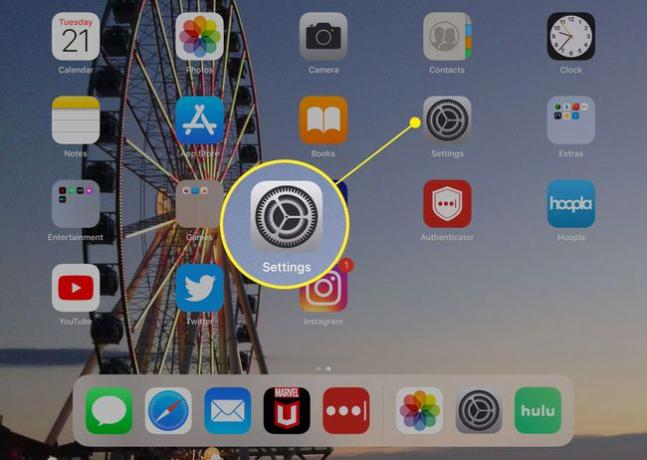
-
Επιλέγω Ήχοι στον αριστερό πίνακα.
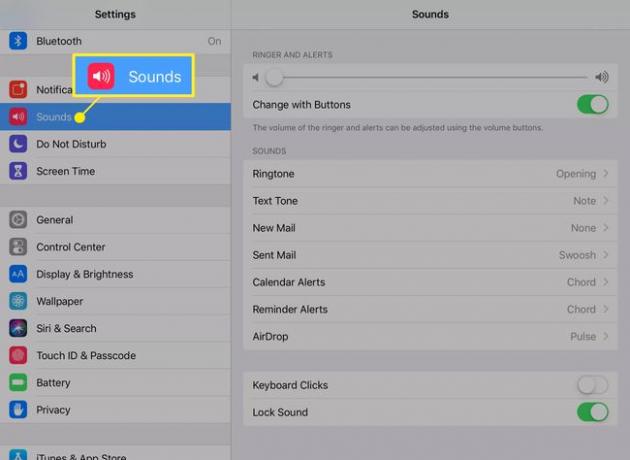
-
Προσαρμόστε την ένταση των ήχων ειδοποίησης μετακινώντας το ρυθμιστικό στο επάνω μέρος αυτής της οθόνης. Μπορείτε επίσης να επιλέξετε εάν η ένταση των ειδοποιήσεων ταιριάζει ή όχι με τη συνολική ένταση του iPad σας ενεργοποιώντας το Αλλαγή με κουμπιά.
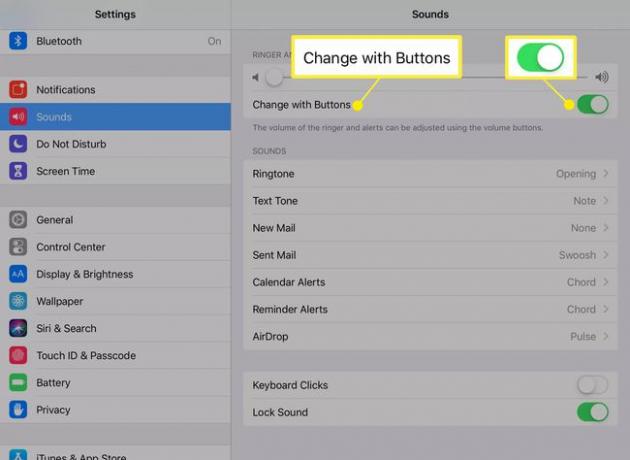
-
Κάτω από το ρυθμιστικό έντασης υπάρχει μια λίστα ειδοποιήσεων. Επιλέγω
Νέα αλληλογραφία ή Απεσταλμένο μήνυμα από τη λίστα.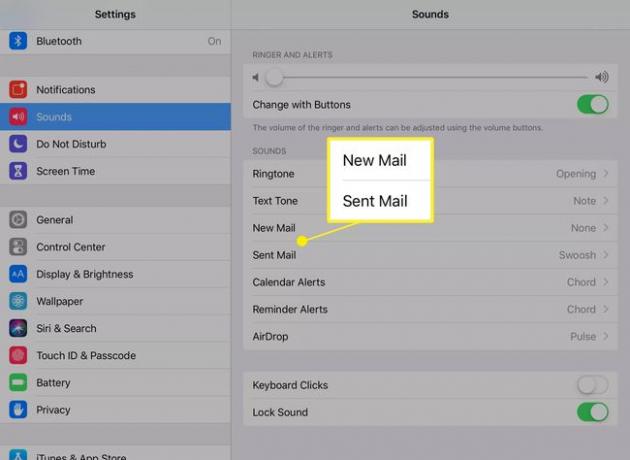
-
Εμφανίζεται ένα νέο μενού με μια λίστα προσαρμοσμένων ήχων. Οι Ήχοι ειδοποίησης είναι μοναδικοί ήχοι σχεδιασμένοι για διάφορες ειδοποιήσεις, όπως η λήψη νέου email ή μηνύματος κειμένου.
Αν επιλέξετε Κλασσικός, ανοίγετε μια νέα λίστα ήχων που συνοδεύουν το αρχικό iPad. Κάτω από τους ήχους ειδοποίησης υπάρχουν οι ήχοι κλήσης που μπορείτε να επιλέξετε.

Αφού επιλέξετε έναν νέο ήχο, αναπαράγεται όταν λαμβάνετε ένα νέο email ή στέλνετε ένα email, ανάλογα με τις αλλαγές σας.
Πώς να ορίσετε προσαρμοσμένες ειδοποιήσεις για τις επαφές
Μαζί με τις καθολικές ρυθμίσεις για τα μηνύματα κειμένου στο iPad, μπορείτε επίσης να δώσετε στα άτομα στις επαφές σας μοναδικές ειδοποιήσεις, ώστε να μπορείτε να πείτε ποιος σας στέλνει μηνύματα χωρίς να κοιτάξει. Δείτε τι πρέπει να κάνετε:
-
Ανοιξε το Επαφές εφαρμογή στο iPad σας.
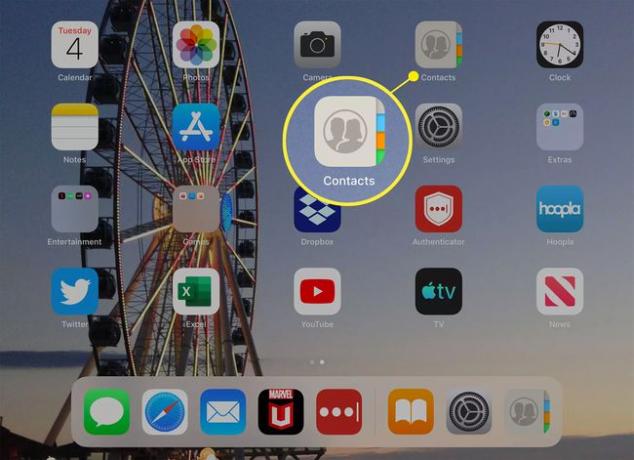
-
Πατήστε το όνομα μιας από τις επαφές σας στο αριστερό πλαίσιο και πατήστε το όνομά της για να εμφανίσετε τις πληροφορίες της.
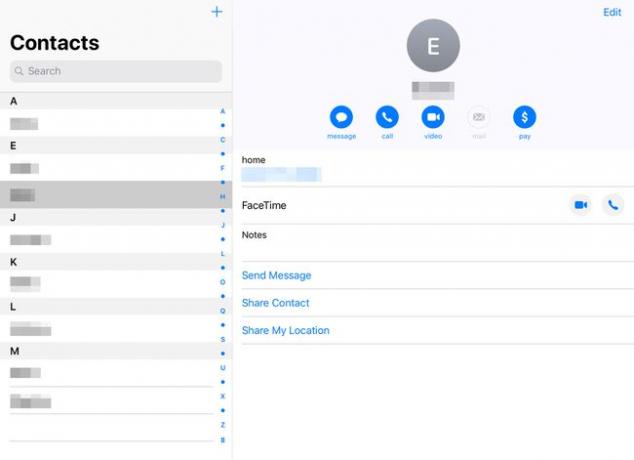
-
Παρακέντηση Επεξεργασία.
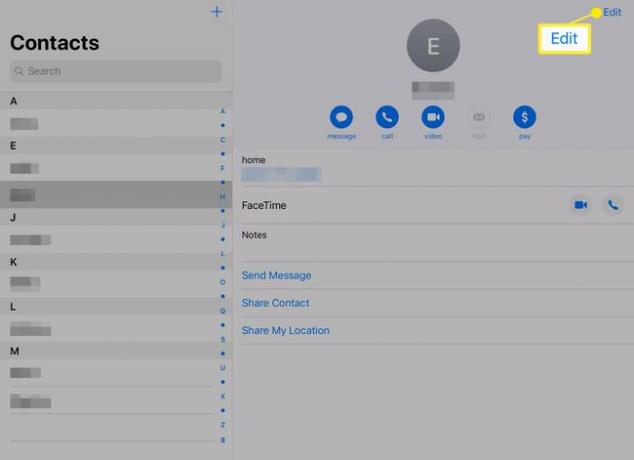
-
Παρακέντηση Ηχος ΚΛΗΣΗΣ ή Ήχος κειμένου για να επιλέξετε έναν νέο ήχο ειδοποίησης.
Εάν οι τόνοι λένε "Προεπιλογή", είναι ρυθμισμένοι να χρησιμοποιούν οποιαδήποτε καθολική ρύθμιση έχετε στο iPad σας.
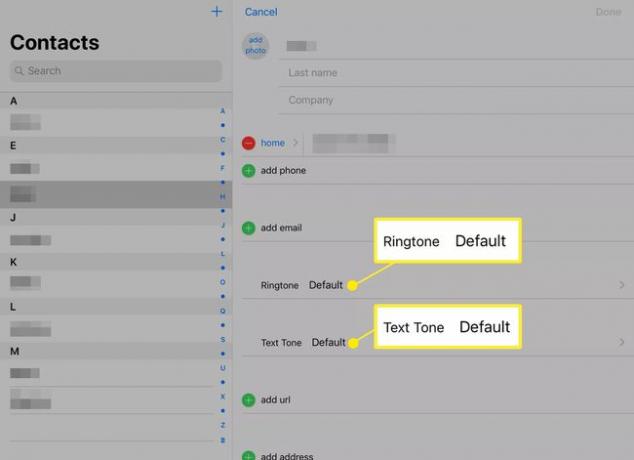
-
Πατήστε τον ήχο ειδοποίησης που θέλετε να χρησιμοποιήσετε (θα ακούσετε δείγματα από το καθένα) και μετά πατήστε Εγινε.
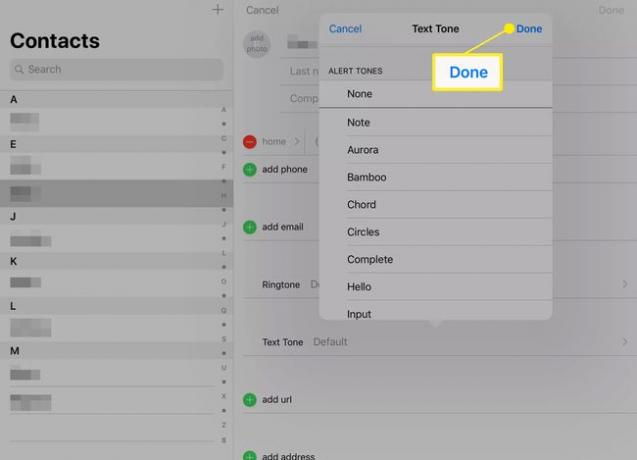
-
Παρακέντηση Εγινε στη σελίδα πληροφοριών επικοινωνίας για να αποθηκεύσετε τις αλλαγές σας.
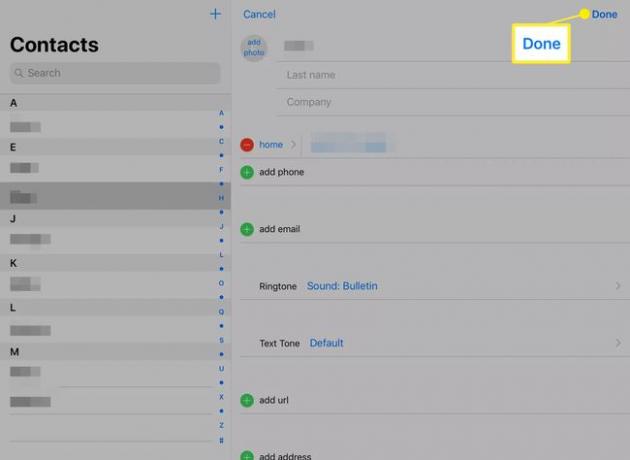
Όταν αυτή η επαφή σας καλεί ή σας στέλνει μήνυμα κειμένου (ανάλογα με την ειδοποίηση που αλλάξατε), θα ακούτε τον προσαρμοσμένο ήχο αντί για τον προεπιλεγμένο.
Προσθέστε περισσότερους προσαρμοσμένους ήχους στο iPad
Υπάρχουν πολλοί προσαρμοσμένοι ήχοι που μπορείτε να προσθέσετε στο iPad σας για να το εξατομικεύσετε. Εάν χρησιμοποιείτε Siri για να ορίσετε υπενθυμίσεις και να προγραμματίσετε συμβάντα, μπορείτε να προσαρμόσετε τις Ειδοποιήσεις Υπενθύμισης και Ημερολογίου. Και εάν εσύ χρησιμοποιήστε το FaceTime τακτικά, μπορεί να θέλετε να ορίσετε έναν προσαρμοσμένο ήχο κλήσης.
Ακολουθούν μερικοί άλλοι προσαρμοσμένοι ήχοι που μπορείτε να ορίσετε στο iPad:
- Ανάρτηση στο Facebook: Θα ακούσετε αυτόν τον ήχο όταν χρησιμοποιείτε το Siri για να ενημερώσετε Facebook κατάσταση ή όταν μοιράζεστε κάτι στο Facebook χρησιμοποιώντας το κουμπί Κοινή χρήση.
- Τιτίβισμα: Αυτή η επιλογή είναι παρόμοια με τον ήχο Facebook Post, μόνο με Κελάδημα.
- AirDrop: Ο AirDrop Η λειτουργία είναι ιδανική για κοινή χρήση εικόνων με άτομα στο ίδιο δωμάτιο με εσάς. Χρησιμοποιεί έναν συνδυασμό από Bluetooth και Wi-Fi για να στείλετε φωτογραφίες (ή εφαρμογές ή ιστότοπους) σε άλλο κοντινό iPad ή iPhone. Πρέπει να έχετε ενεργοποιημένο το AirDrop για να χρησιμοποιήσετε αυτήν τη δυνατότητα.
- Ήχοι κλειδώματος: Αυτή η ρύθμιση απενεργοποιεί τον ήχο του iPad όταν το κλειδώνετε ή το βάζετε σε κατάσταση αναστολής λειτουργίας.
- Κλικ πληκτρολογίου: Εάν δεν σας αρέσει ο ήχος κλικ που κάνει το iPad όταν πατάτε ένα πλήκτρο στο πληκτρολόγιο οθόνης, απενεργοποιήστε τα Κλικ πληκτρολογίου και το πληκτρολόγιό σας θα μεταβεί σε αθόρυβη λειτουργία.
